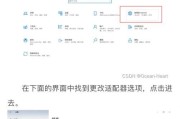当您使用荣耀手机90拍摄了精彩的照片后,将它们传输到电脑进行备份或编辑是一个常见的需求。然而,很多人可能不太清楚如何实现这一过程。本文将详细指导您如何通过不同方法将荣耀手机90的照片传输到电脑,帮助您轻松完成任务。
使用USB线连接传输
步骤1:准备数据线
确保您有适合荣耀手机90的数据线。大多数情况下,荣耀手机会随附此类数据线。
步骤2:连接手机和电脑
使用USB线将荣耀手机90连接到电脑。
在手机端,会有提示弹出询问连接方式,选择“文件传输”模式。
步骤3:传输照片
打开电脑上的文件管理器,找到“此电脑”或“我的电脑”中的手机存储设备。
打开手机存储设备,进入“DCIM”文件夹,然后进入“Camera”文件夹,找到您想要传输的照片。
选中需要的照片,使用鼠标拖动至电脑的文件夹中,或者右键点击选择“复制”后再粘贴到目标文件夹。

利用蓝牙无线传输
步骤1:在手机上开启蓝牙
打开荣耀手机90的“设置”应用。
在“连接与共享”选项中,选择“蓝牙”并打开蓝牙功能。
步骤2:在电脑上开启蓝牙
确保您的电脑具备蓝牙功能并已开启。在电脑上搜索并配对您的荣耀手机90。
步骤3:传输照片
在手机上选择要发送的照片,并选择“分享”选项。
选择“蓝牙”作为分享方式,并从列表中选择已配对的电脑。
在电脑端,您可能需要点击弹出的通知以接受文件传输。

使用第三方软件传输
第三方软件如“快牙”、“茄子快传”等可以提供更方便的传输方式。使用这类软件,通常只需要在手机和电脑上安装相同的软件应用,然后通过软件内的指引进行配对和传输操作。
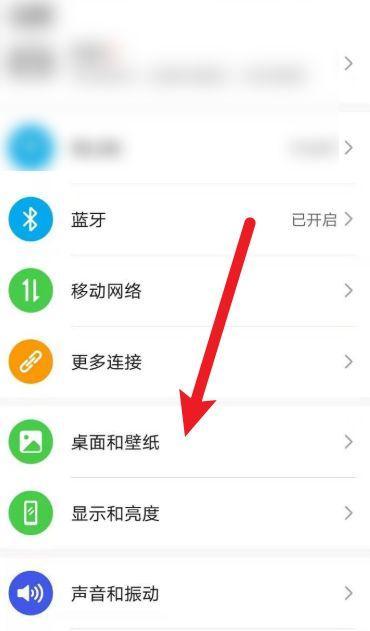
使用云服务同步照片
利用华为云空间或第三方云服务(如百度云、腾讯微云等),可以实现照片的自动同步。
步骤1:打开手机的云同步功能
在荣耀手机90上打开“设置”,选择“华为云空间”或对应的第三方云服务应用。
登录您的账户并开启云同步功能。
步骤2:在电脑问云服务
登录您的云服务账户。
在云服务的网页版或电脑应用上,找到同步的照片,选择下载到本地电脑。
实用技巧和注意事项
确保在传输过程中,手机有足够的电量,以避免传输中断。
如果照片数据量很大,建议使用WiFi网络进行无线传输,以节省流量并加快速度。
在使用第三方软件或云服务时,注意保护个人隐私和数据安全,使用可靠的软件和服务提供商。
若在传输过程中遇到问题,可以尝试重启设备或检查软件设置,必要时联系客服支持。
综合以上所述,通过这些简单的方法,您可以轻松地将荣耀手机90中的照片传输到电脑上。无论选择哪种方法,都要确保操作过程安全可靠,以保护您的珍贵照片不受损失。希望本文的指导能帮助您顺利完成照片的转移工作!
标签: #电脑